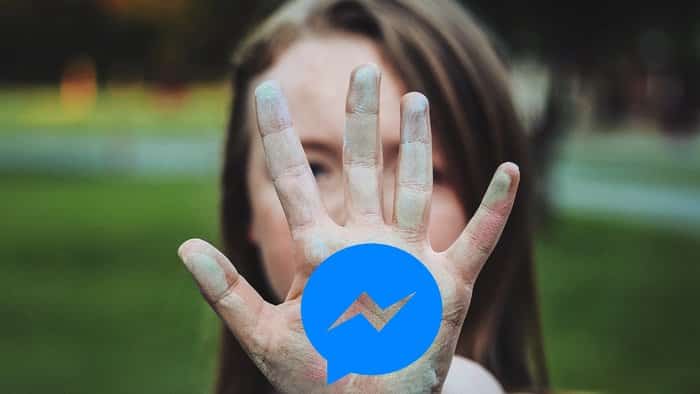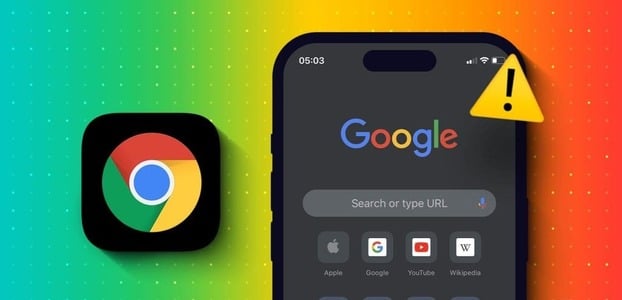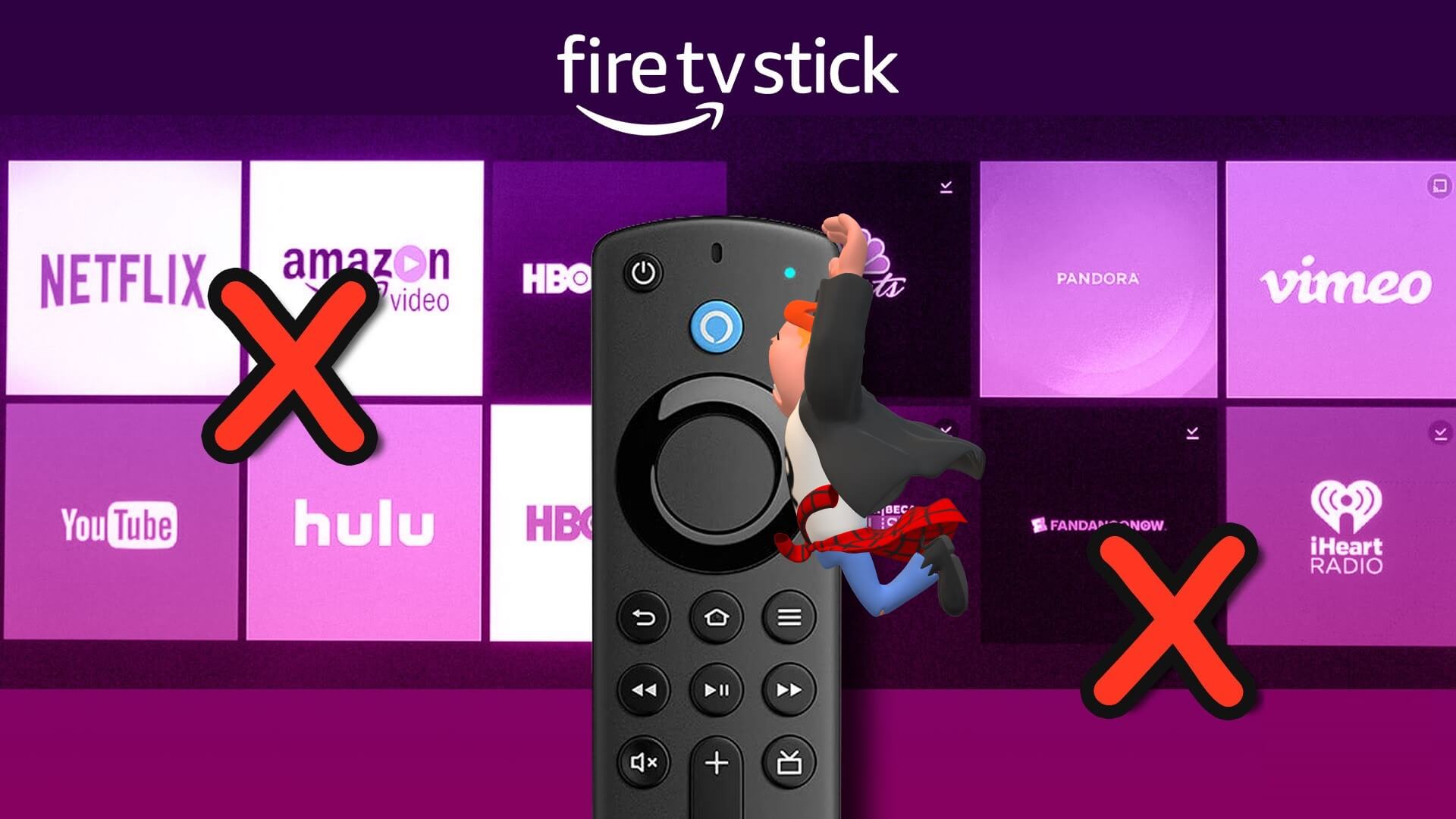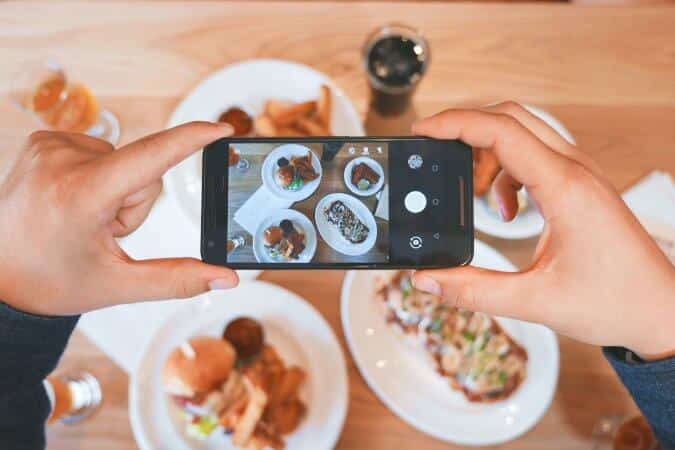Web sayfalarının ekran görüntülerini paylaşmak bazen kafa karıştırıcı olabilir. Bunun nedeni, alıcının genellikle ne getireceğini bilmemesidir. Hazırlamak Mac'te normal bir ekran görüntüsü alın Veya PC yereldir ve ayrıca kesin girdileri paylaşmak için açıklama araçlarıyla birlikte gelir. Microsoft Edge'deki Web Snipping Tool'u kullanarak resimlere nasıl açıklama ekleyeceğiniz aşağıda açıklanmıştır. Normalde, kullanıcılar tarayıcıdan bir ekran görüntüsü alır, görüntüyü Dosya Yöneticisinden veya Finder'dan (Mac) bulur ve Photoscape X gibi üçüncü taraf bir uygulama kullanarak ona açıklama ekler. Tüm süreç bazıları için uzun sürebilir ve bu Microsoft'un eklentinin geldiğini düşünüyor.
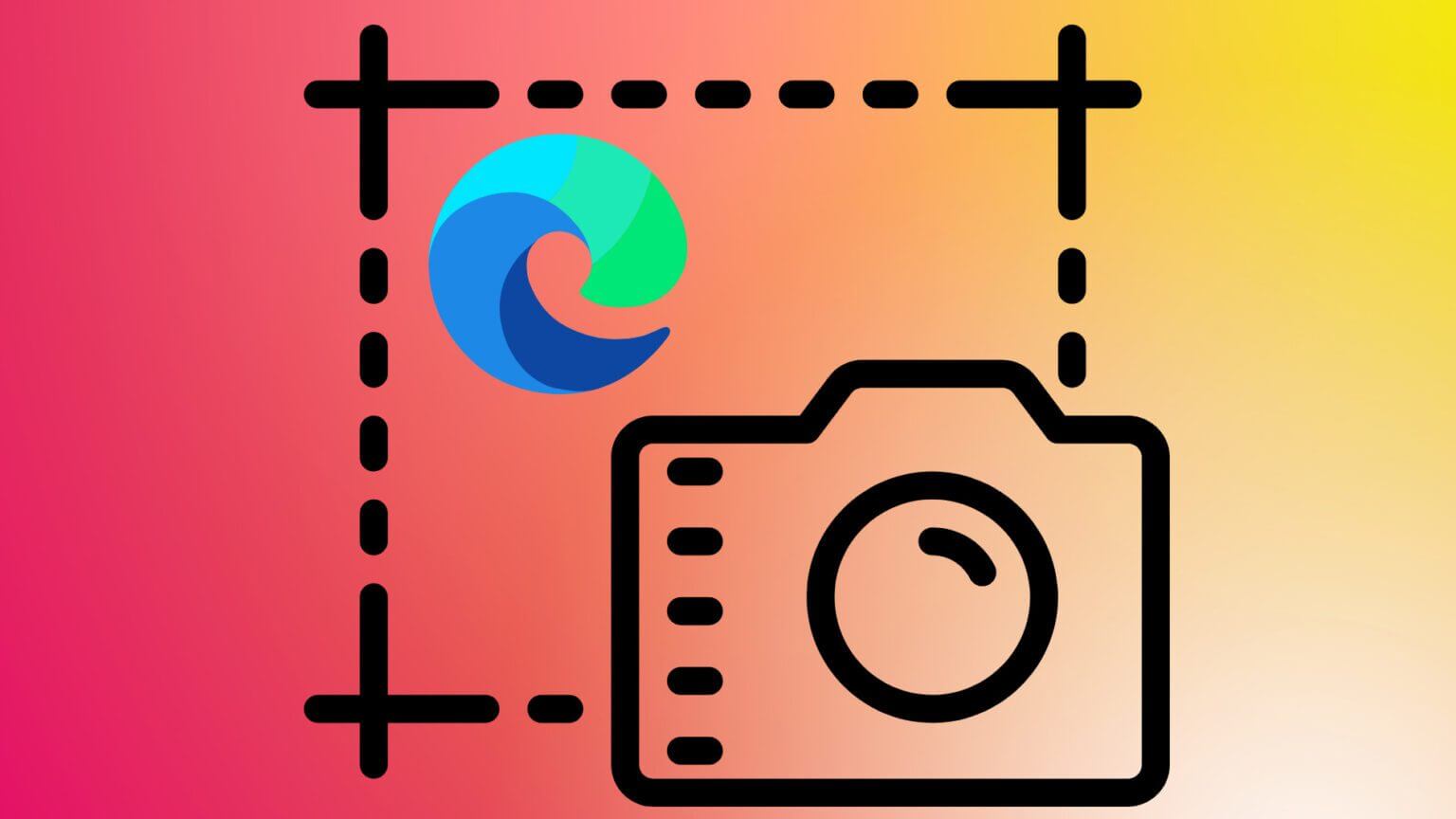
MICROSOFT EDGE'deki web yakalama aracı nerede?
Microsoft, Web Yakalama aracını Edge tarayıcısındaki uzantı listesinin yanına entegre etti. Referans için ekran görüntüsünü kontrol edin. Seçeneği görmüyorsanız Edge tarayıcınızı güncellemeniz gerekir. İşte nasıl.
Adım 1: aç Microsoft Kenar masaüstünde ve tıklayın Üç noktalı liste yukarıda.
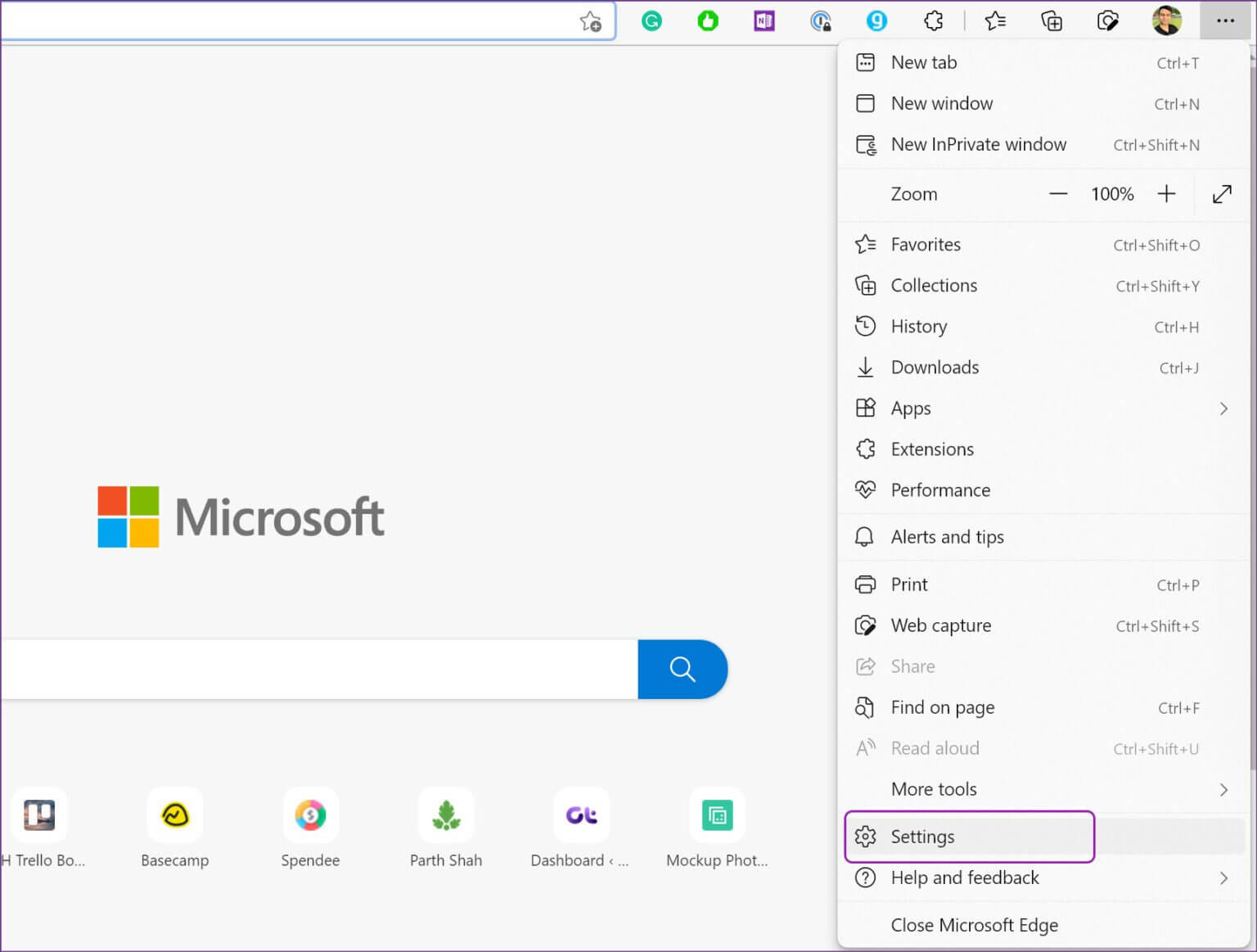
Adım 2: Adresine git ayarlar.
Aşama 3: set حول Tarayıcı başlayacak En son güncellemeyi indirin.
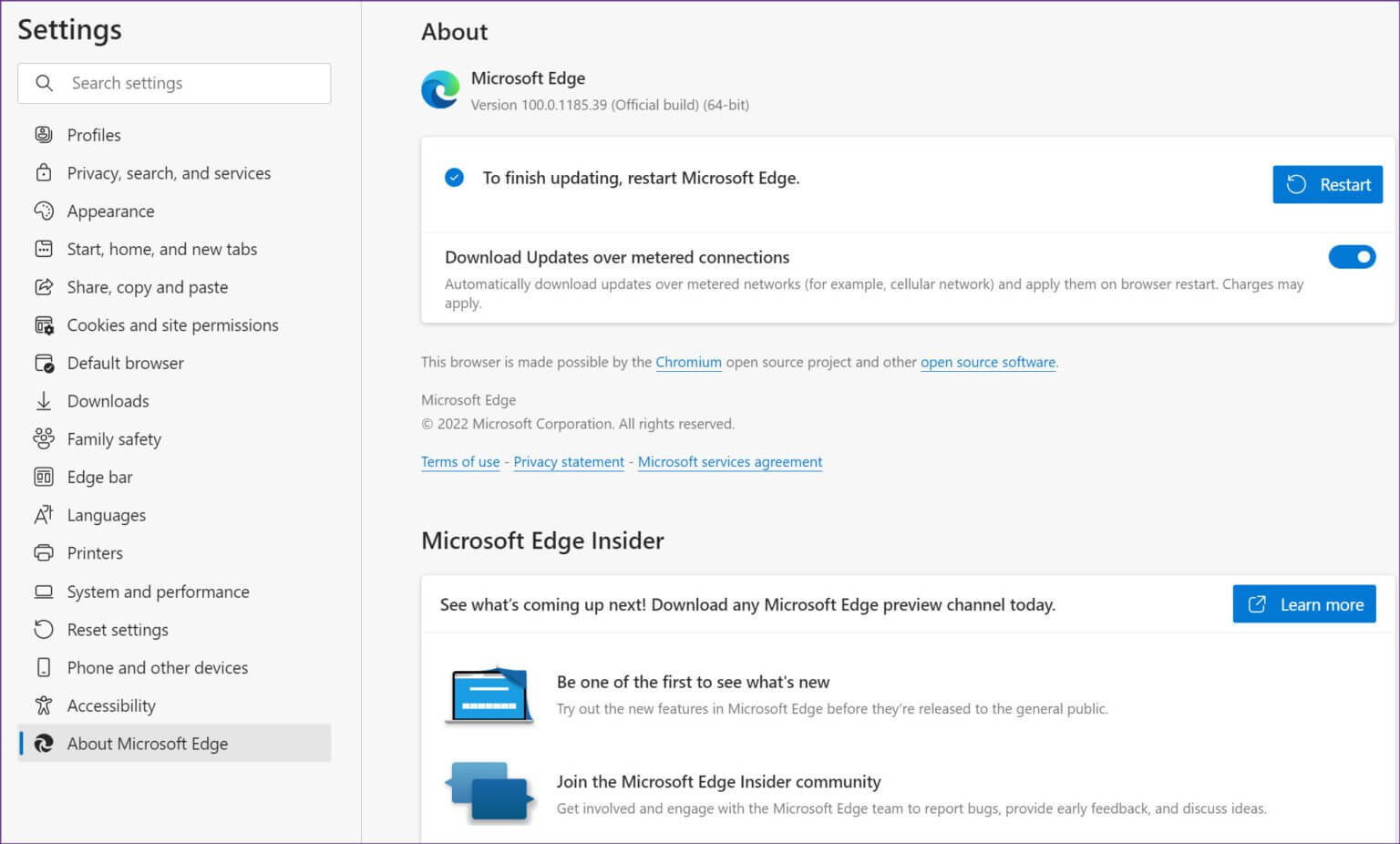
Edge'i Mac'te güncellemek zor görünüyorsa, düzeltme kılavuzumuza bakın. Microsoft Edge, Mac'te sorunu güncellemiyor.
Web yakalama özelliğini kullanın
Belki bir makalede ilginç bir infografik veya alıntıyla karşılaştınız, gelin web yakalama aracımızı kullanalım ve paylaşalım.
Adım 1: Bir makaleyi okurken öğesine dokunun. Web Yakalama simgesi yukarıda.
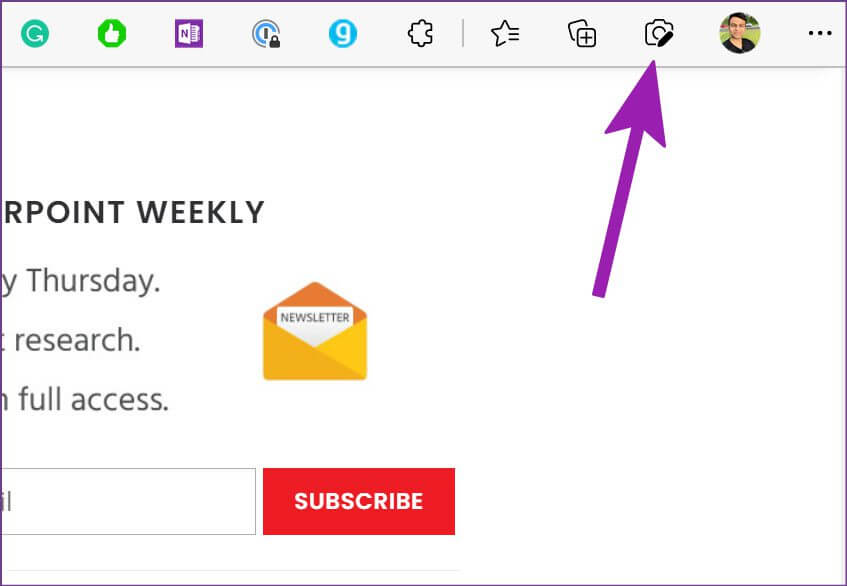
Adım 2: İki seçeneğiniz var - tam sayfa yakalama veya alan yakalama.
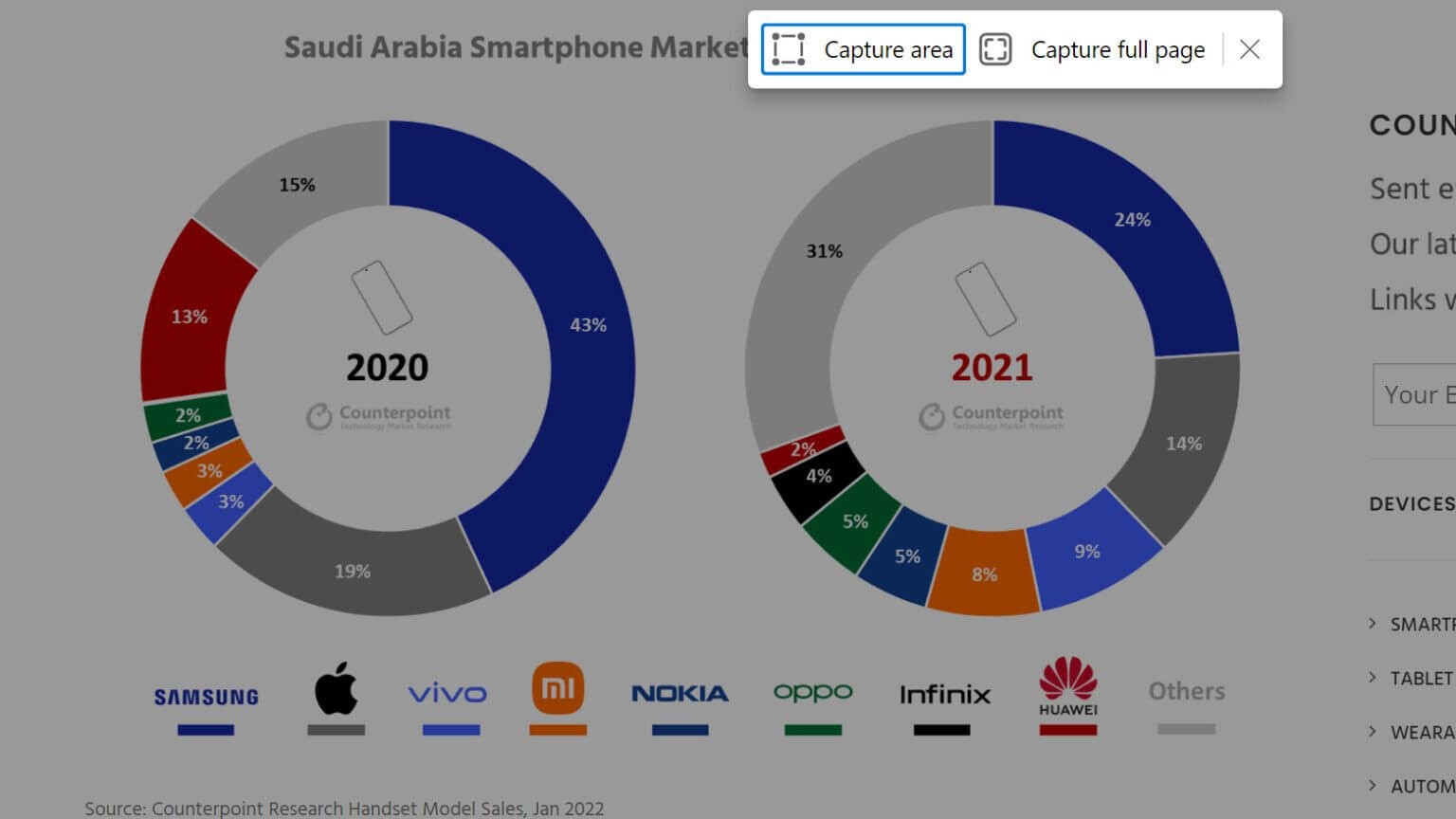
Tam bir sayfa yakalayın Tam web sayfası yakalanacaktır. Araç, ekran görüntüsündeki sekme çubuğunu, adres çubuğunu, kaydırma çubuğunu ve diğer gereksiz öğeleri bırakacaktır. Yine de reklamlara bakacak.
toplama alanı Adından da anlaşılacağı gibi, seçenek sayfanın belirli bir bölümünü yakalamanıza izin verecektir. Parçayı tutturun ve ekran görüntüsünü doğrudan kopyalayabilir veya işaretleme aracını açabilirsiniz. Kodlayıcıdan bahsetmişken, bunun hakkında konuşalım.
Ekran görüntülerinde açıklama
Microsoft Edge'in web'deki açıklama özellikleri, Windows'taki varsayılan Snipping Tool ile karşılaştırıldığında yetersiz görünüyor. Edge'in açıklama yeteneklerinden bahsedelim ve ardından Snipping Tool'a kısaca değineceğiz.
Tarayıcı otomatik olarak açılacaktır kodlayıcı Tam sayfayı yakalarken. Tıklamak رسم En üstte ve birçok renk arasından seçim yapın. Alt kısımdaki canlı renk önizlemesini kontrol edebilir ve ayarlayabilirsiniz. mürekkep kalınlığı.
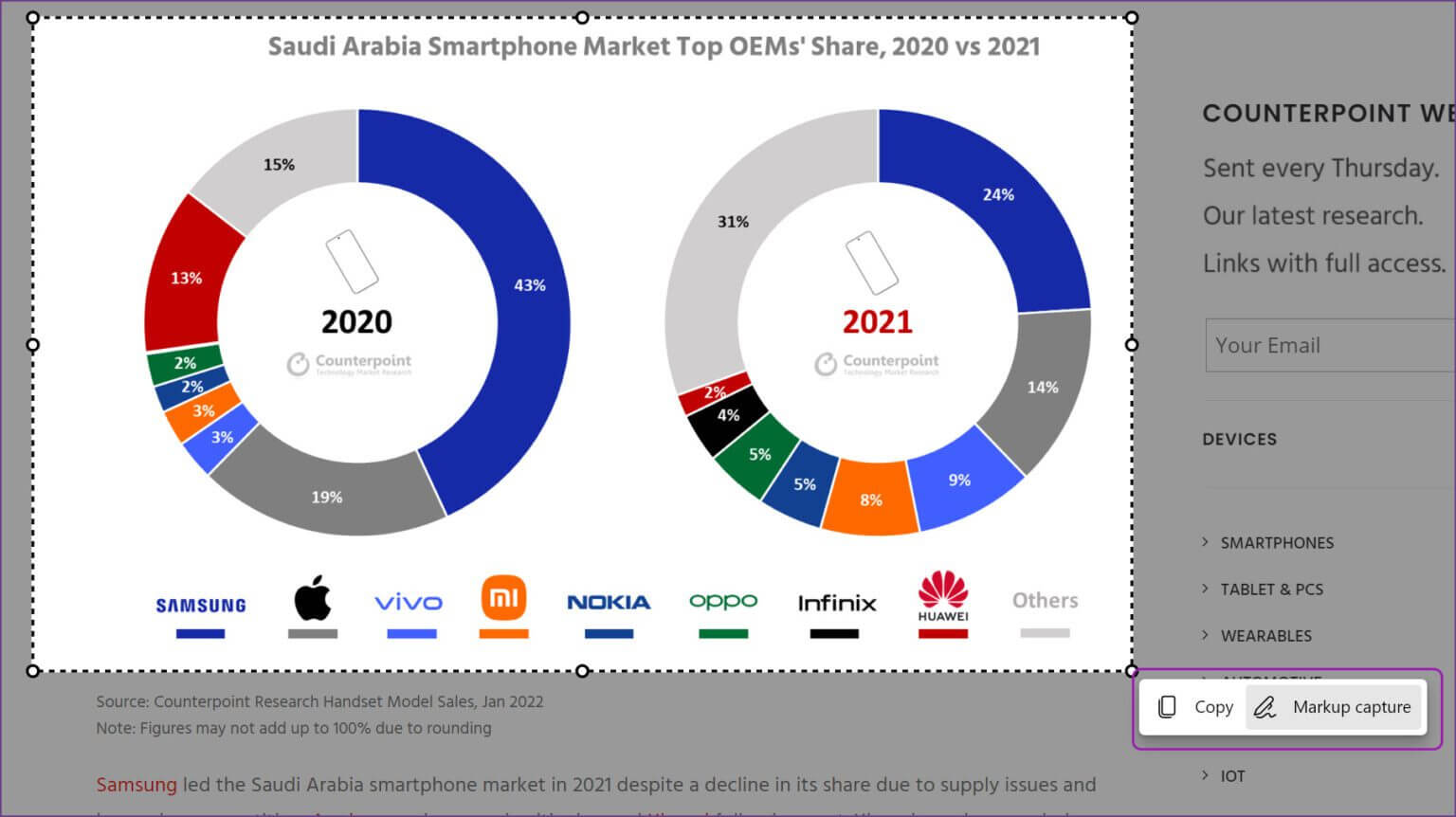
Karalama konusunda iyi değilseniz, kullanmak isteyebilirsiniz. Silme aracı Açıklamayı kaldırmak için. Değişikliklerle işiniz bittiğinde, düğmesine basın. Kaydet düğmesi üstte ve kaydet Screen Capture Içinde İndirilenler klasörü.
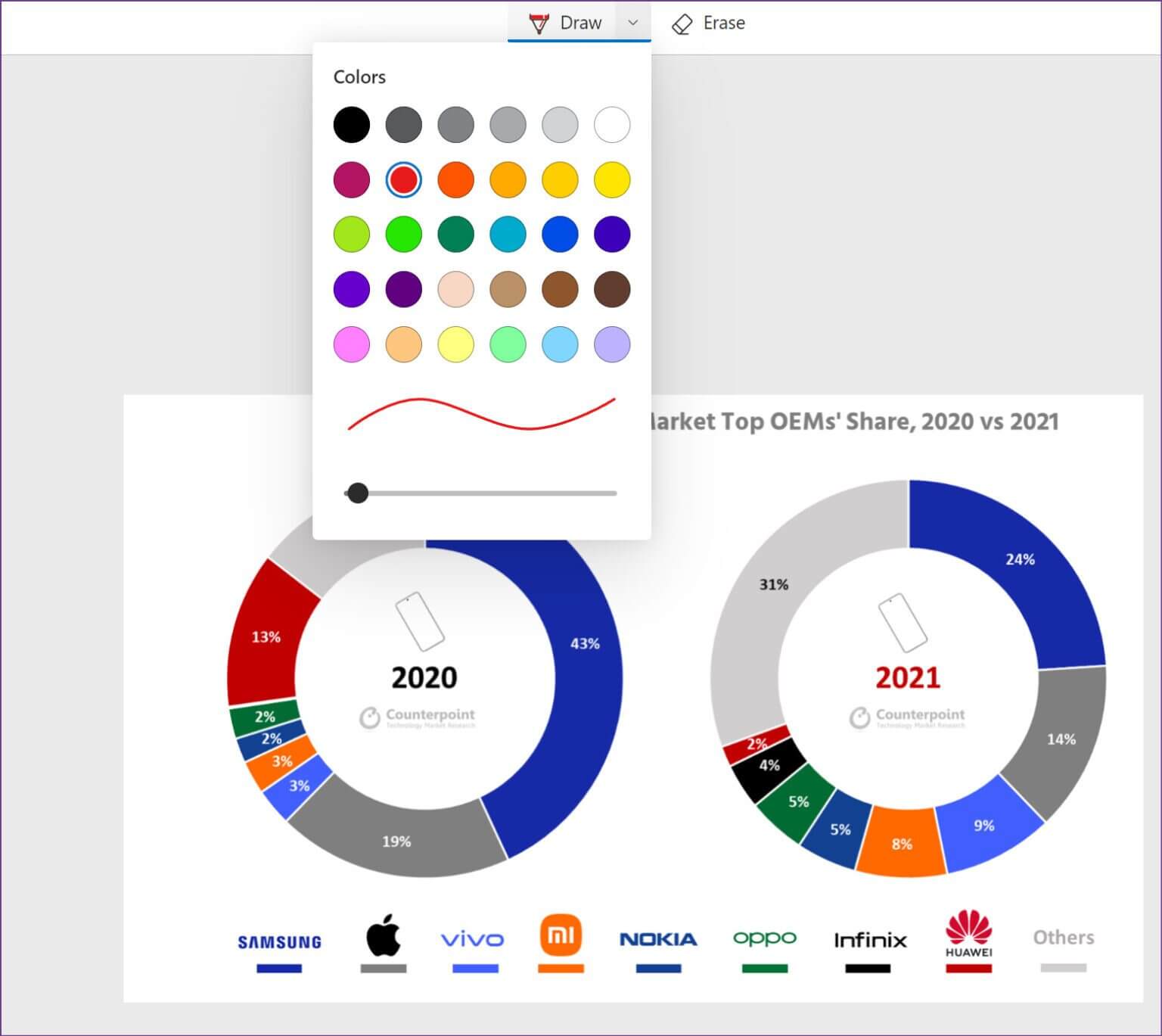
Microsoft Edge, indirme konumunu sormaz. Ayarlar, dosyayı kaydetmek için varsayılanı kullanır. Ayrıca, resmi doğrudan mesajlaşma uygulamasında veya e-postada paylaşmak için üst kısımdaki üç noktalı menüye dokunabilir ve Kopyala'yı seçebilirsiniz.
En iyi yanı onu kullanmaktır Web Yakalama Aracı Edge'de, bir sekmedeki işlevselliği kullanmak ve içeriğe göz atmaya devam etmek için başka bir sekmeye geçmektir. İstediğiniz zaman önceki sekmeye dönebilir ve ek açıklama ile devam edebilirsiniz.
Web yakalamayı EDGE koleksiyonlarına kaydedin
Gruplar Edge tarayıcısındaki en iyi eklentilerden biridir. İşle ilgili her şeyi öğrenmek için özel yazımızı okuyabilirsiniz. Web Yakalama, koleksiyonlarla sıkı bir şekilde entegre edilmiştir ve bu görüntüleri doğrudan ilgili bir koleksiyona kaydedebilirsiniz.
Bu, web'de arama yaparken çok kullanışlıdır. Özel bir web grubu oluşturabilir ve faydalı web bağlantıları ekleyebilirsiniz. Bir makalenin gerekli parçalarını bulduğunuzda, Web Yakalama'yı kullanın, işaretleme araçlarını kullanın ve bunları doğrudan koleksiyona ekleyin.
Adım 1: Ek açıklamayı (yukarıdaki bölüme bakın) ekran görüntüsünü tamamladıktan sonra, öğesine dokunun. 'Gruplara ekle' seçeneği Sağ üst köşede.
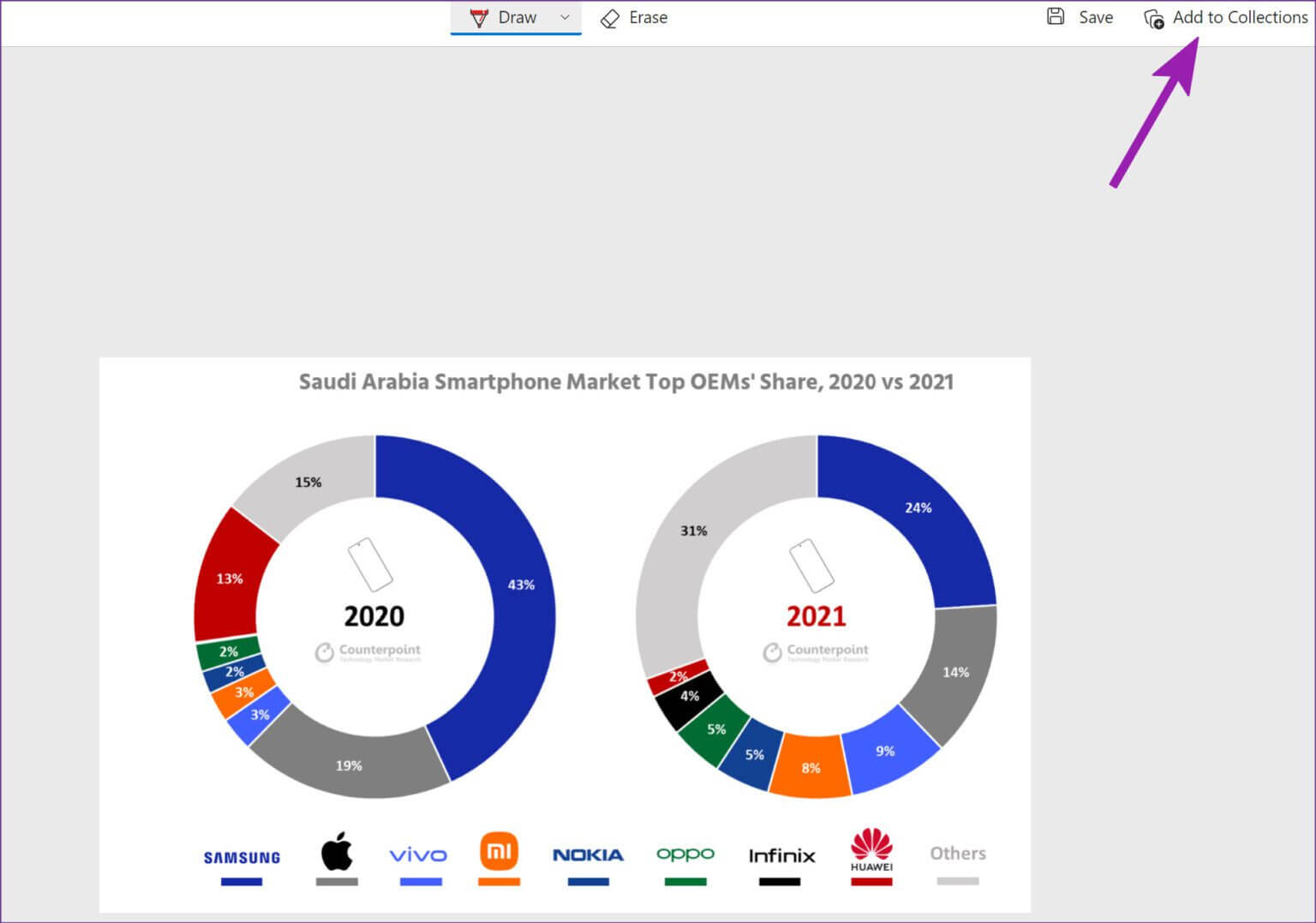
Adım 2: Mevcut tüm grupları içeren bir açılır menü açılacaktır. Ekran görüntüsünü mevcut bir gruba ekleyebilir veya tıklayarak yeni bir tane oluşturabilirsiniz. "Yeni bir grup başlat" düğmesi.
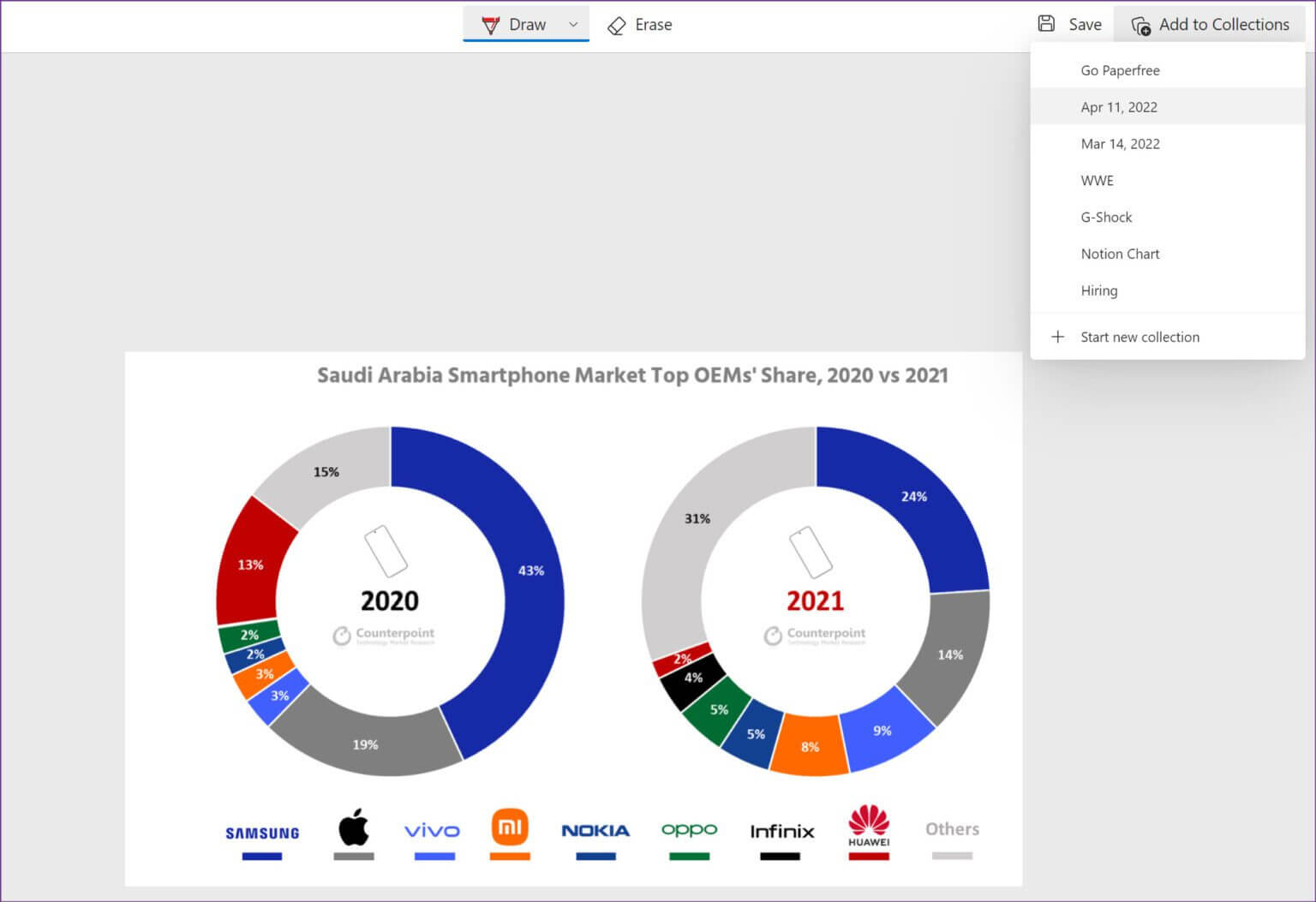
Koleksiyonlar, Microsoft Edge'den ayrılmadan ödeviniz veya bir sonraki projeniz için araştırma materyallerinizi düzenlemenin harika bir yoludur.
MICROSOFT EDGE'de ek açıklama başlatma
Ne yazık ki, Edge'in Web Yakalama aracında bir vurgulayıcı eksik. Vurgulayıcıyı, kuralları ve diğer açıklama işlevlerini kullanmak için Windows'un varsayılan Ekran Alıntısı Aracı'nı (Windows + Shift + S) kullanmanız gerekir. Belki gelecekteki Edge güncellemelerinde daha fazla özellik alırız. Şu an itibariyle Microsoft, doğrudan tarayıcıda bir ekran görüntüsü yakalama aracı sunmak için iyi bir başlangıç.